1.取消ctrl+alt+delete提示框
点击“开始”=>点击“运行”=>输入“gpedit.msc”命令打开组策略编辑器,依次展开“计算机配置”>“Windows设置”>“安全设置”>“本地策略”>“安全选项”>“交互式登录:不需要按CTRL+ALT+DEL”改为“已启用”。(如图1)

2.无需输入用户名和密码,实现自动登录
点击“开始”=>点击“运行”=>输入“control userpasswords2”,在 “用户账户” 管理窗口中取消 “要使用本机,用户必须输入密码” 复选项的选中状态,然后点击确定。这时候会弹出 “自动登录” 的设置对话框,这里用来指定一个可以自动登录的用户,输入用户名和密码既可完成系统自动登录的功能。要注意,必须是系统中已经存在的用户名和相应的密码。(如图2)
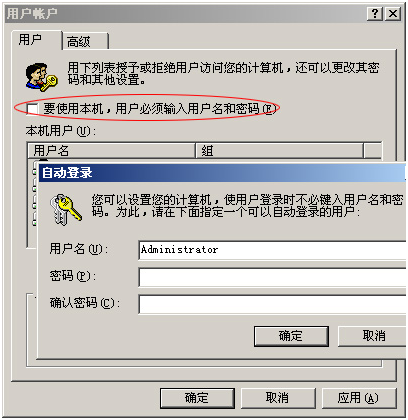
3.取消关机提示框
点击“开始”=>点击“运行”=>输入“gpedit.msc”命令打开组策略编辑器,依次展开“计算机配置”>“管理模板”>“系统”,双击右侧窗口出现的“显示‘关闭事件跟踪程序’”,将“未配置”改为“已禁用”。(如图3)
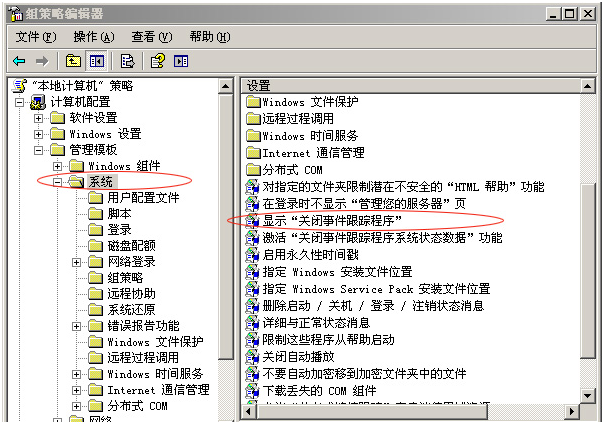
竣工,从此以后关机、重启就不再跳出烦人的询问对话框了。
转自:http://blog.csdn.net/lsbhjshyn/article/details/7362570